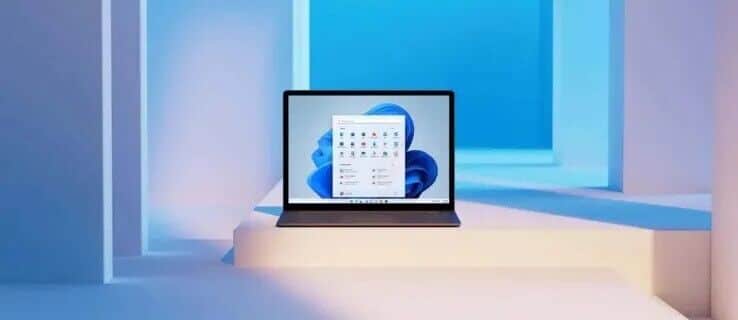La pantalla azul de la muerte (BSoD) es un fallo aleatorio de la computadora que suele ir acompañado de una pantalla azul y, en algunos casos, un código de error. A menudo ocurren porque ha ejecutado ciertos procesos conflictivos. Sin embargo, hay casos raros en los que los usuarios se enfrentan a la pantalla azul de la muerte cuando están en modo inactivo en Windows 11.
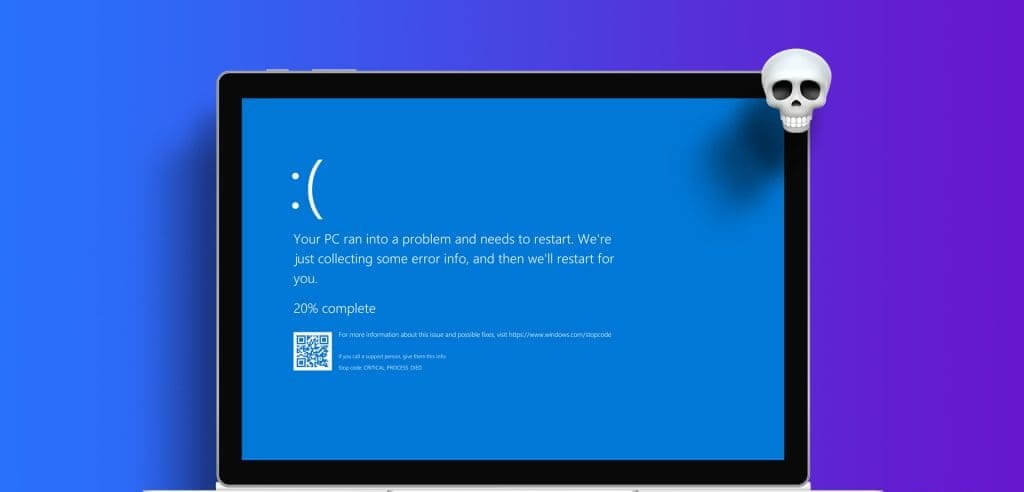
Esto suele resultar confuso porque es difícil identificar la actividad exacta que lo provocó. En la mayoría de los casos, este BSoD inactivo puede estar relacionado con daños en el controlador, mal funcionamiento del hardware y, en algunos casos, conflictos de software. Permítanos darle algunas soluciones prácticas.
Verifique los registros del sistema y los problemas de memoria
Antes de solucionar problemas, es una buena idea comprobar los registros del sistema de Windows y el volcado de memoria. Estos archivos contienen información sobre eventos y errores que ocurrieron antes de que ocurriera el bloqueo. Después de conocer la causa del mal funcionamiento, es más fácil saber qué rutas de solución de problemas serán más efectivas.
Entonces, abra y analice los archivos de volcado y continúe con las soluciones de solución de problemas a continuación.
1. Solucionar problemas de administración de energía
Si tiene una configuración de energía agresiva, su computadora puede entrar rápidamente en modo de hibernación y reiniciarse incorrectamente, lo que resulta en la pantalla azul de la muerte. Puede estudiar su administración de energía y ajustar la configuración en torno a esto.
Paso 1: Hacer clic Opción de búsqueda de Windows على barra de tareas, Y escribe una opción energía, luego haga clicEditar plan energético.
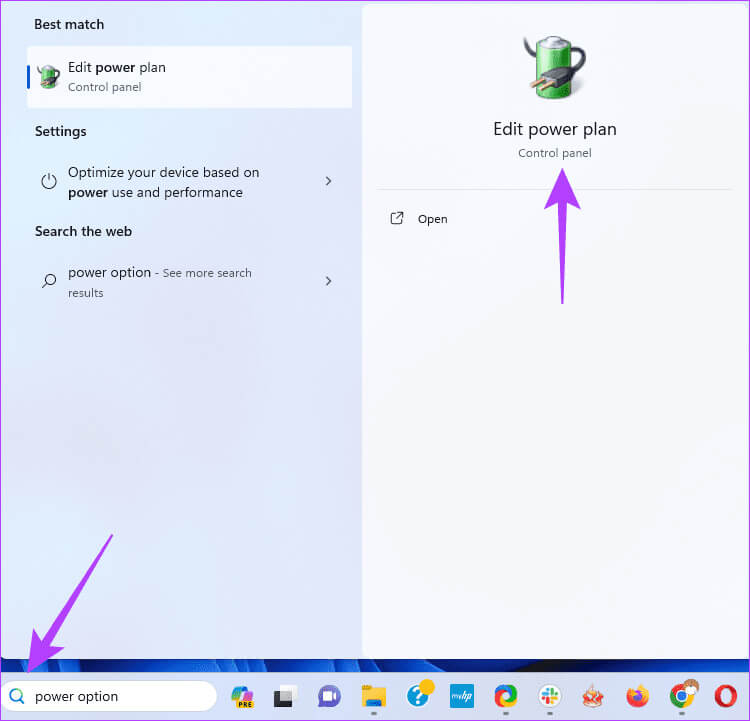
Paso 2: Hacer clic "Restaurar la configuración predeterminada para este plan" Confirme su elección cuando se le solicite.
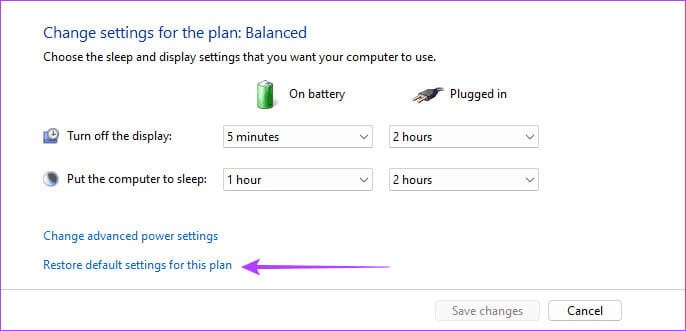
En el paso 3: Opcionalmente, en "Cambiar la configuración de un plan de Windows", Haga clic en "Cambiar la configuración avanzada de energía".
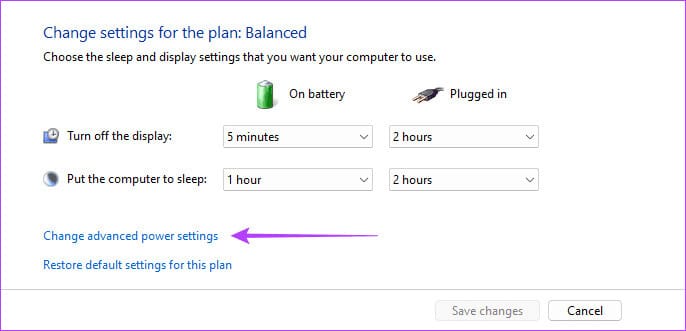
Paso 4: Haga clic en el botón "Restaurar los valores predeterminados del plan", Confirme su selección, luego haga clic en "Solicitud" Y"Ok".
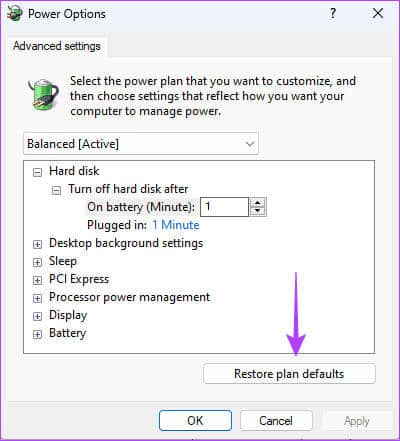
Restaurar la configuración predeterminada para el plan Avanzado
2. Verificar y solucionar problemas de hardware
Varios problemas de hardware pueden provocar que aparezca la pantalla azul de la muerte cuando Windows está inactivo. Los errores comunes incluyen RAM defectuosa y disco duro fallido. Debe ejecutar la herramienta de diagnóstico de memoria de Windows para buscar y solucionar problemas de RAM.
Además, debe ejecutar la utilidad Check Disk (chkdsk) para escanear su disco duro en busca de sectores defectuosos. Esta herramienta no sólo realizará el escaneo, sino que corregirá los errores siempre que sea posible.
3. Reparar archivos del sistema dañados
Los archivos de sistema corruptos generalmente hacen que aparezca la pantalla azul de la muerte incluso cuando la computadora parece estar inactiva. Esto se debe a que, aunque no haya ejecutado ningún programa intencionalmente, muchos servicios y procesos se ejecutan en segundo plano de forma predeterminada y, cuando hay archivos de sistema defectuosos, provocan errores. Debe ejecutar un análisis del verificador del sistema de archivos para corregir la corrupción.
Paso 1: Presione el método abreviado de teclado Windows + R para iniciar el cuadro de diálogo Ejecutar.
Paso 2: Tipo cmd Y presione Control+Mayús+Entrar método abreviado de teclado para abrir el símbolo del sistema con privilegios de administrador.
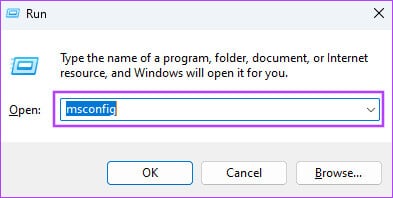
En el paso 3: Ingresar texto abajo y presiona Acceder:
SFC / SCANNOW

Paso 4: Siga las instrucciones en el símbolo del sistema y luego reinicie su computadora al final del análisis.
4. Verifique si hay conflictos entre controladores o aplicaciones
Cuando instala herramientas de terceros, es posible que requieran sus propios controladores. Si su dispositivo Windows 11 sigue apareciendo la pantalla azul de la muerte (BSOD) cuando permanece inactivo, podría ser el resultado de estos controladores. Debe realizar un inicio limpio para que la computadora se inicie solo con un conjunto básico de procesos y controladores. De esta manera, puede ejecutar específicamente cualquier programa que sospeche y desinstalarlo si está causando el problema.
Paso 1: Presiona el atajo de teclado Windows + R para iniciar el cuadro de diálogo”Ejecutar".
Paso 2: Tipo msconfig Entonces presione Acceder.
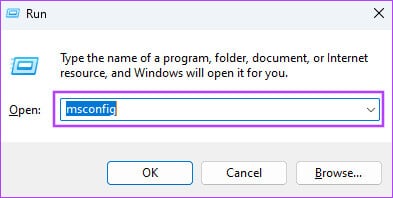
En el paso 3: Ve a la pestaña "Servicios“, y seleccione Esconder todos los servicios de Microsofty haga clic en el botón . "Desactivar todo".
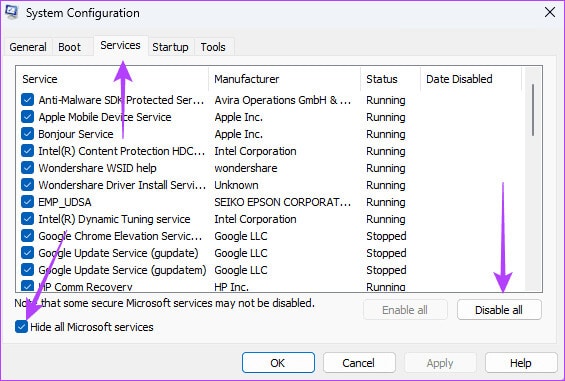
Paso 4: Ve a la pestaña "puesta en marcha", Luego haga clic enAbra el Administrador de tareas.
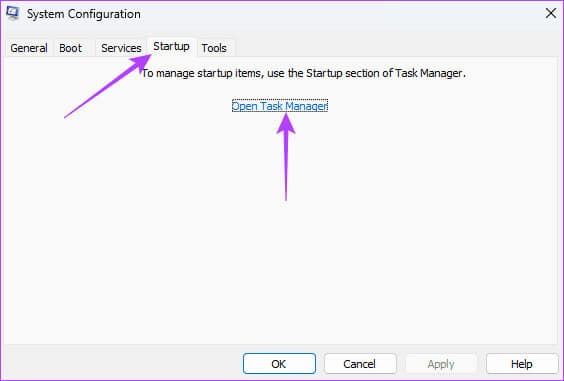
Paso 5: En la columna Nombre, haga clic en Programa de inicio, haga clic en el botón Desactivar y repita este paso para todos los que desee desactivar. De programas de inicio.
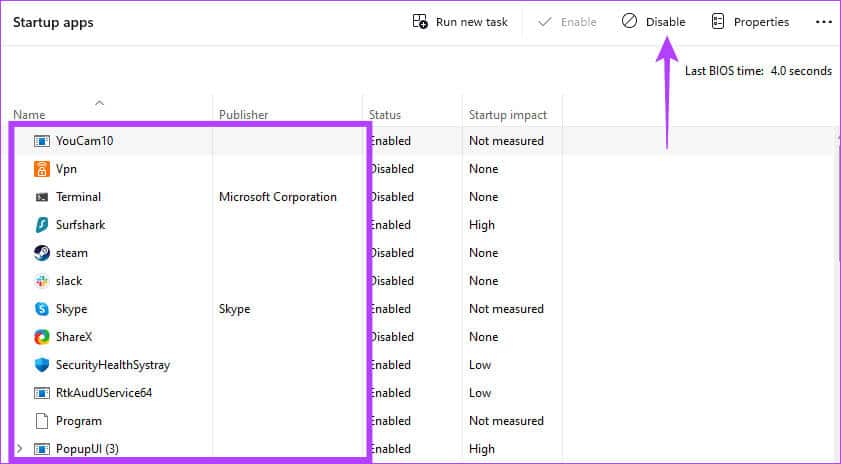
En el paso 6: Haga clic en "Ok"cerrar "Administración de tareas"y presione el botón"Ok"cerrar "Configuración del sistema". Reinicia tu computadora.
Paso 7: Ejecute los programas deshabilitados uno por uno para descubrir la causa de los conflictos.
5. Actualice o reinstale el controlador
Los controladores obsoletos suelen ser los culpables de la pantalla azul de la muerte en Windows 11, incluso cuando la computadora está inactiva. Estos controladores obsoletos pueden contener errores, interactuar con otros procesos y provocar conflictos. Debe ver la lista de controladores en el Administrador de dispositivos y actualizar o reinstalar el controlador anterior.
Paso 1: Haga clic derecho en el botón “EmpezarPara abrir un menú Usuario avanzado y seleccione "Administrador de dispositivosDel menú.
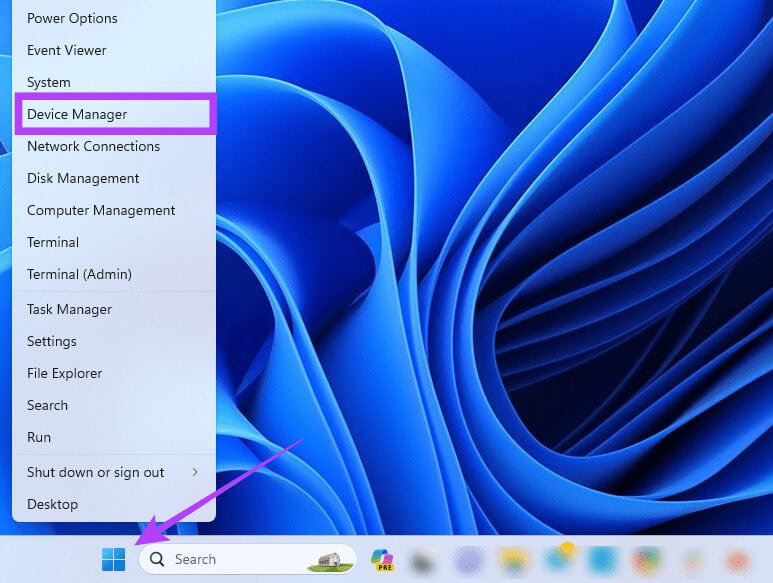
Paso 2: Expanda la categoría Con controlador antiguo (puede haber un ícono de alerta amarillo), haga clic derecho en el controlador y seleccione Desinstalar dispositivo.
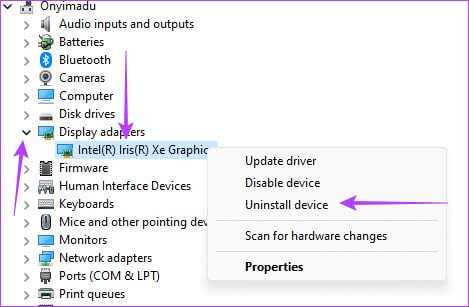
En el paso 3: confirmado Su elección y reinicie la computadora.
Paso 4: Reabrir"Administrador de dispositivos" Y haga clic en el ícono Buscar cambios de hardware. Se debe instalar un controlador nuevo y actualizado.
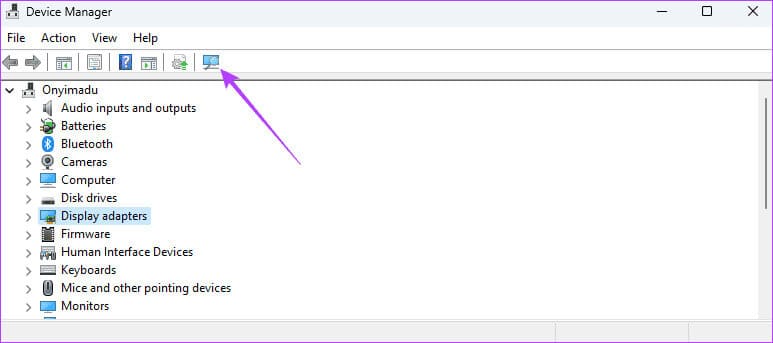
6. Desinstale la última actualización de Windows
Las actualizaciones son muy importantes para nuestros ordenadores. A menudo vienen con más funciones o parches de seguridad. Pero algunas actualizaciones pueden tener errores. Si nota la pantalla azul de la muerte cuando Windows 11 está inactivo después de una actualización, debe revertir la actualización de Windows.
7. Solucionar problemas de sobrecalentamiento
Cuando su computadora se sobrecalienta, los componentes individuales pueden comenzar a funcionar mal y pueden provocar la pantalla azul de la muerte. Debe verificar qué podría estar causando que su computadora se sobrecaliente. Una vez que se solucione el sobrecalentamiento, reinicie su computadora y debería reparar/detener la pantalla azul de la muerte en Windows 11.
Recuperarse de la pantalla azul de la muerte
Después de seguir los pasos de esta guía, debería recuperarse exitosamente de la Pantalla Azul de la Muerte. Tenga en cuenta que después de solucionar el problema, no debe volver a la configuración que causó el error para evitar que vuelva a ocurrir.
Finalmente, comuníquese con nosotros en la sección de comentarios a continuación y díganos qué solución funcionó para usted.